Содержание
- 2. НЕМНОГО ИСТОРИИ Одна из возможностей Интернета — электронная почта. Эта служба является одним из удобных средств
- 3. ПРЕИМУЩЕСТВА ЭЛЕКТРОННОЙ ПОЧТЫ Скорость — это важнейший показатель. время, за которое будет доставлено электронное письмо, зависит
- 4. РАБОТА ЭЛЕКТРОННОЙ ПОЧТЫ Пользователь со своего компьютера, подключенного к Интернету, соединяется с почтовым сервером. Передает ему
- 5. СОЗДАНИЕ ПОЧТОВОГО ЯЩИКА Чтобы начать пользоваться услугами электронной почты, нужно создать свой электронный почтовый ящик —
- 6. СОЗДАНИЕ ПОЧТОВОГО ЯЩИКА Рассмотрим процесс регистрации нового почтового ящика на сайте одной из наиболее популярных почтовых
- 7. СОЗДАНИЕ ПОЧТОВОГО ЯЩИКА Поля, помеченные звездочкой, обязательно нужно заполнить, иначе система не позволит продолжать регистрацию. В
- 8. АДРЕС ЭЛЕКТРОННОЙ ПОЧТЫ Адрес электронной почты состоит из двух частей: имя и домен, отделенные друг от
- 9. СОЗДАНИЕ ПОЧТОВОГО ЯЩИКА Далее следует определиться с паролем: Не используйте слишком простой пароль. Если вы думаете,
- 10. СОЗДАНИЕ ПОЧТОВОГО ЯЩИКА На случай если пользователь забудет свой пароль, предусмотрено его восстановления. Для этого предназначен
- 11. ОТПРАВКА И ПОЛУЧЕНИЕ ПИСЕМ Ящик зарегистрирован — самое время начать им пользоваться и написать первое письмо.
- 12. ОТПРАВКА И ПОЛУЧЕНИЕ ПИСЕМ При написании нового письма видно, что в его заголовке есть поле Тема,
- 13. ОТПРАВКА И ПОЛУЧЕНИЕ ПИСЕМ На главной странице электронного почтового ящика расположены пять папок: Входящие, Сомнительные, Отправленные,
- 14. СПАМ Спам – массовая рассылка писем рекламного характера. Как только электронная почта стала массовым явлением, тут
- 15. СЛУЖБЫ ЭЛЕКТРОННОЙ ПОЧТЫ Все службы электронной почты имеют следующие функции: фильтрация спама; проверка писем на вирусы;
- 16. ВЕБ-ИНТЕРФЕЙС ИЛИ ПОЧТОВАЯ ПРОГРАММА Мы рассмотрели работу с почтовым ящиком на сайте службы электронной почты (обычно
- 17. ПОЧТОВАЯ ПОГРАММА Работу почтовой программы можно представить следующим образом: Пользователь подключается к Интернету; Запускает почтовую программу,
- 18. ПОЧТОВАЯ ПРОГРАММА Достоинства: большее удобство и скорость работы; хранение всего архива переписки на пользовательском компьютере; отсутствие
- 19. ПОЧТОВЫЕ ПРОГРАММЫ Примеры: Microsoft Outlook Express The Bat! The Bee Eudora Mozilla Thunderbird
- 21. Скачать презентацию




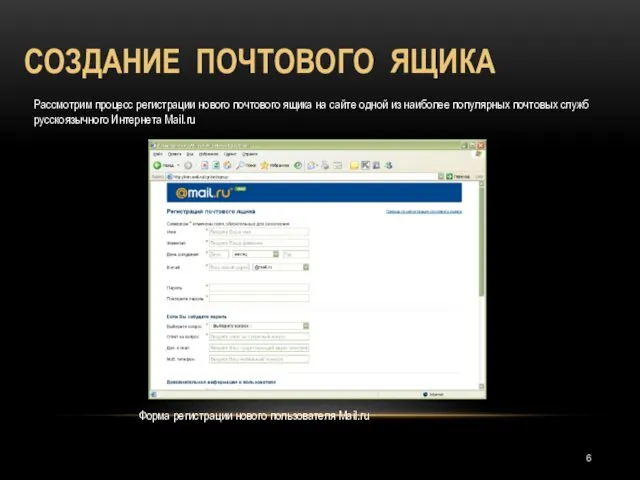



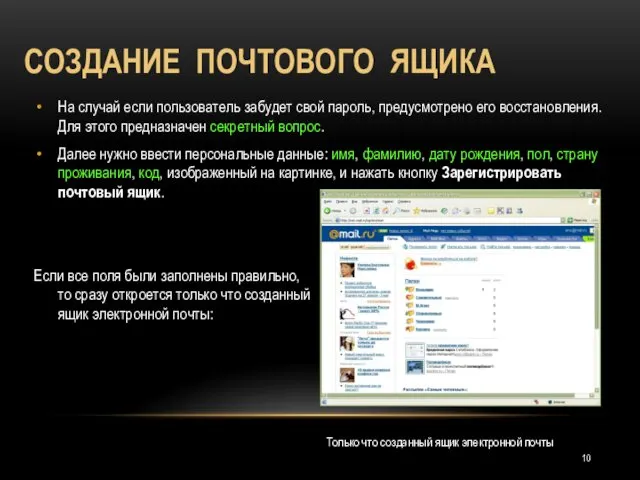

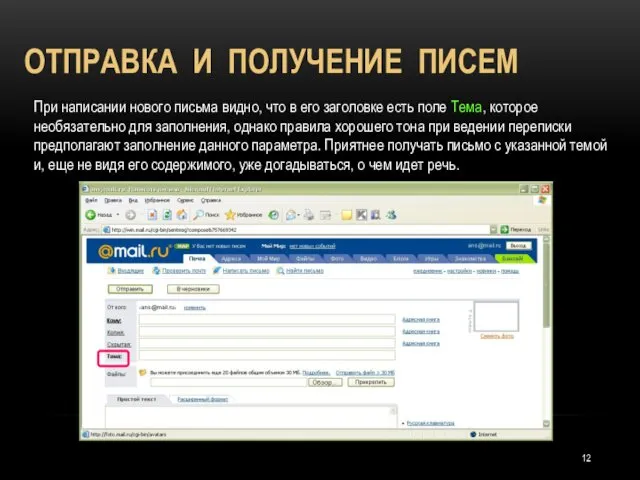







 Опасности в интернете. Мошенники в интернете
Опасности в интернете. Мошенники в интернете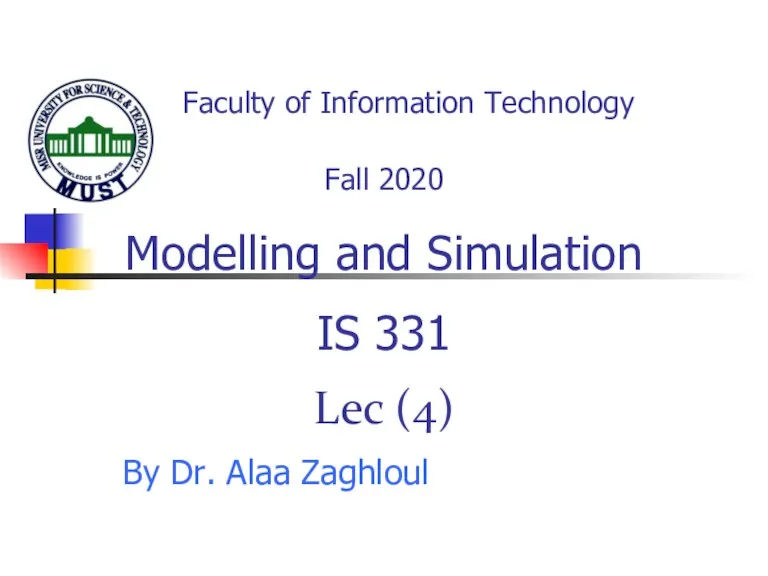 Modelling and Simulation IS 331. Lec (4)
Modelling and Simulation IS 331. Lec (4) Действия предметов Диск
Действия предметов Диск Строковый тип данных
Строковый тип данных Инновационные решения для вашего бизнеса. Миссия компании
Инновационные решения для вашего бизнеса. Миссия компании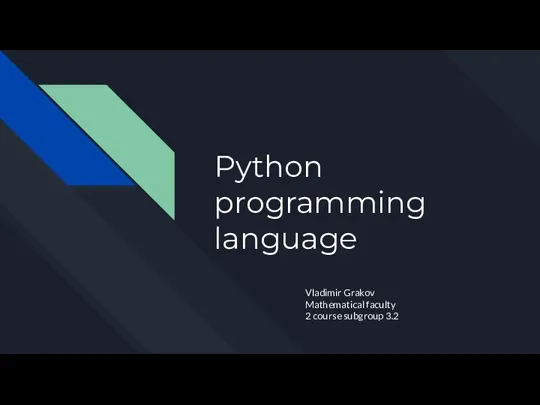 Python programming language
Python programming language Программирование. Оператор перехода GOTO.
Программирование. Оператор перехода GOTO. Презентация Диалоговые окна
Презентация Диалоговые окна Табличные информационные модели. Моделирование и формализация (9 класс)
Табличные информационные модели. Моделирование и формализация (9 класс) Реализация коррекционно-образовательного процесса в учреждении для детей с нарушениями развития с использованием ИКТ
Реализация коррекционно-образовательного процесса в учреждении для детей с нарушениями развития с использованием ИКТ Операционные системы. Практическая работа № 8. Работа с файлами и папками
Операционные системы. Практическая работа № 8. Работа с файлами и папками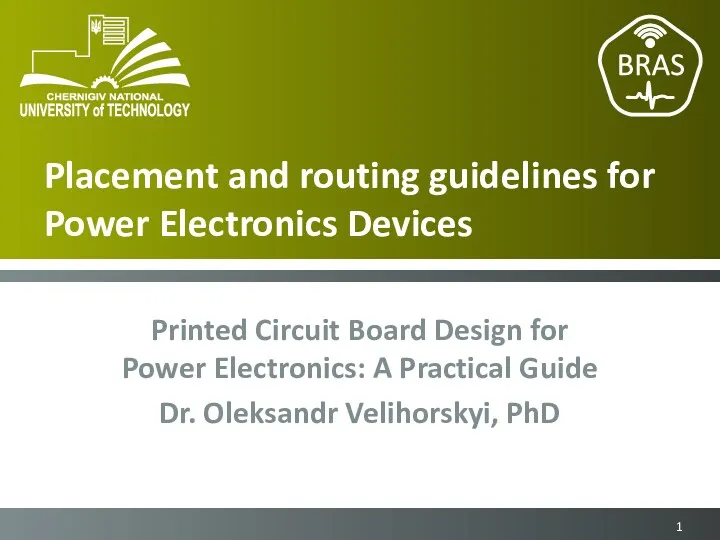 Placement and routing guidelines for Power Electronics Devices
Placement and routing guidelines for Power Electronics Devices Массивы и строки
Массивы и строки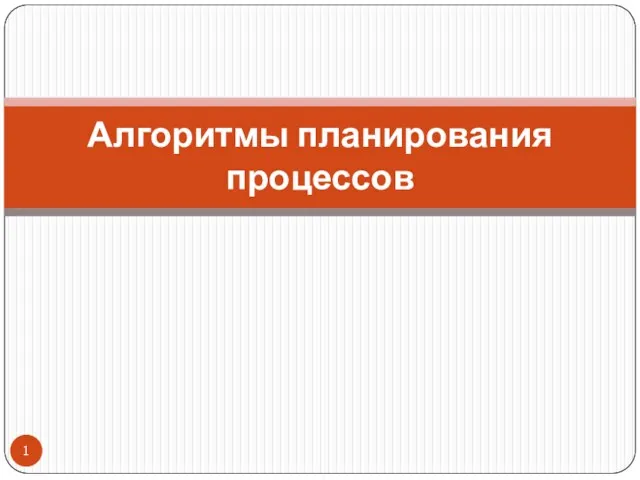 Алгоритмы планирования процессов
Алгоритмы планирования процессов Скрипты Перезвон, Обзвон по базе
Скрипты Перезвон, Обзвон по базе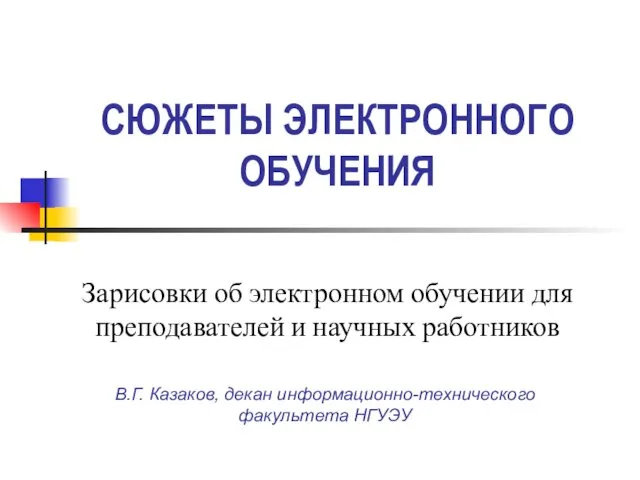 Электронное обучение для преподавателей и научных работников
Электронное обучение для преподавателей и научных работников Работа с файлами
Работа с файлами ЕГЭ по информатике 2014. Задачи А7
ЕГЭ по информатике 2014. Задачи А7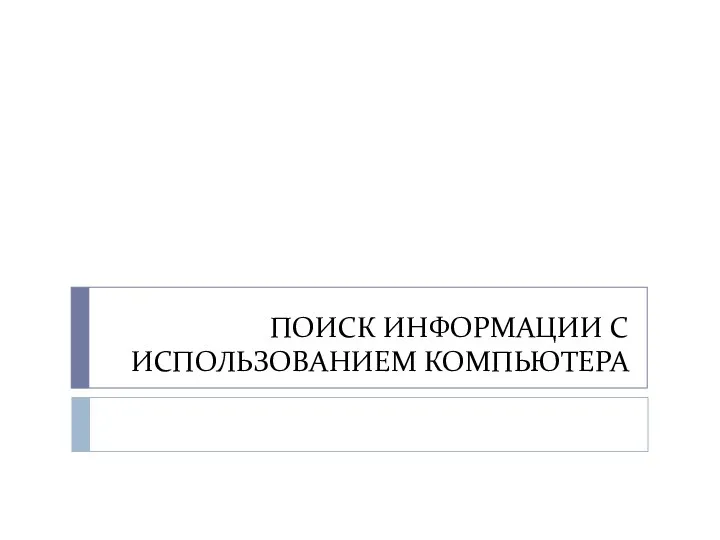 Поиск информации с использованием компьютера
Поиск информации с использованием компьютера Pascal.Тип данных - массив.
Pascal.Тип данных - массив. Алгоритмы с возвратом. Лекция 20
Алгоритмы с возвратом. Лекция 20 Введение в глубокое обучение
Введение в глубокое обучение Компьютерные объекты. Файлы и папки. Размер файла. Объекты операционной системы
Компьютерные объекты. Файлы и папки. Размер файла. Объекты операционной системы История телеканала TV1000
История телеканала TV1000 Информационные технологии. Основы программирования на Python 3
Информационные технологии. Основы программирования на Python 3 Текстовые документы и технологии их создания. Обработка текстовой информации. Информатика. 7 класс
Текстовые документы и технологии их создания. Обработка текстовой информации. Информатика. 7 класс Центры обработки данных (ЦОД). Лекция 17. Система информационной безопасности ЦОД
Центры обработки данных (ЦОД). Лекция 17. Система информационной безопасности ЦОД Роль аккаунт-менеджера
Роль аккаунт-менеджера